|
Para editar uma faixa, selecione-a na lista de registros do segundo quadrante e acione o botão  da barra de ferramentas. da barra de ferramentas.
Na parte superior da tela de dados da faixa serão apresentadas as informações gerais, definidas no momento da inclusão da faixa, podendo algumas ser editadas. Estão disponíveis também, as seguintes abas:
Nesta aba é possível configurar os intervalos que classificarão o percentual de atingimento da meta, obtido pela diferença entre a meta e a medição. Se na aba Conjunto de ícones foi selecionada uma opção, o sistema apresentará itens de faixa pré-configurados, de acordo com o conjunto de ícones definido, sendo possível editá-los.
Na barra de ferramentas lateral desta aba, estão disponíveis os seguintes botões:

|
Acione este botão para incluir um novo item na faixa. Veja mais detalhes sobre esta operação no tópico Incluir item, a seguir.
|

|
Acione este botão para editar o item selecionado na lista de registros. Veja a descrição detalhada dos campos da tela que será aberta, no tópico Incluir item, a seguir.
|

|
Acione este botão para excluir o item selecionado na lista de registros, da faixa.
|

|
Acione este botão para mover o item da faixa selecionado, para cima, na lista de registros.
|

|
Acione este botão para mover o item da faixa selecionado, para baixo, na lista de registros.
|
Incluir item
|
Para incluir um item que comporá a faixa, acione o botão  da barra de ferramentas lateral. Na tela de dados que será aberta, estão disponíveis os seguintes campos: da barra de ferramentas lateral. Na tela de dados que será aberta, estão disponíveis os seguintes campos:
Campos
|
|
Nome
|
Informe o nome do item da faixa.
|
Pontuação
|
Informe uma pontuação para o item da faixa.
|
Cor
|
Selecione a cor que representará o item da faixa.
|
Símbolo
|
Selecione o símbolo que identificará o item da faixa.
|
Se a classificação selecionada para a faixa for "Outros", os seguintes campos serão habilitados:
Intervalo inferior: Defina como o sistema irá considerar o resultado da medição em relação ao intervalo inferior do item.
|
> maior que
|
O resultado deverá ser maior que o valor mínimo definido para o item. Caso seja igual ou menor, será considerado o valor do item inferior ao item que está sendo incluído.
|
>= maior igual que
|
O resultado deverá ser maior ou igual ao valor mínimo definido para o item. Caso seja menor, será considerado o valor do item inferior ao item que está sendo incluído.
|
Infinito
|
O intervalo inferior não será definido.
|
Intervalo superior: Defina como o sistema irá considerar o resultado da medição em relação ao intervalo superior do item.
|
< menor que
|
O resultado deverá ser menor que o valor máximo definido para o item. Caso seja igual ou menor, será considerado o valor do item superior ao item que está sendo incluído.
|
<= menor igual que
|
O resultado deverá ser menor ou igual ao valor máximo definido para o item. Caso seja maior, será considerado o valor do item superior ao item que está sendo incluído.
|
Infinito
|
O intervalo superior não será definido.
|
Os valores dos intervalos inferiores e superiores dos itens da faixa são definidos na aba "Gauge", descrita a seguir.
|
Os outros tipos de classificação da faixa já têm uma parametrização padrão:
▪Otimista: O sistema considerará que o resultado deverá ser maior ou igual que o limite inferior do intervalo. ▪Pessimista: O sistema considerará que o resultado deverá ser menor ou igual que o limite superior do intervalo. |
|
|
Nesta aba são apresentados os itens definidos anteriormente, possibilitando que seja definido o intervalo de valores que os comporão. Para isso, na linha correspondente ao nome do item da faixa, preencha os campos das colunas (%) Mín. e (%) Máx. com o valor mínimo e máximo que comporá cada item da faixa.
Os campos estarão habilitados para preenchimento, de acordo com a configuração do intervalo superior e inferior definido para cada item na aba "Item". Os valores poderão ser informados em porcentagem ou pontos. A forma como o atingimento da meta do indicador será apresentada (porcentagem ou pontos), é definida no perfil de visualização associado ao indicador em questão.
A classificação da faixa, a configuração do intervalo superior e inferior do item e os valores definidos para eles nesta aba, determinam como o resultado do atingimento da meta do indicador será classificado.
|
Conforme os valores são informados, o gráfico na parte direita da aba será renderizado. Note que ele apresentará as características definidas para o gauge associado à faixa.
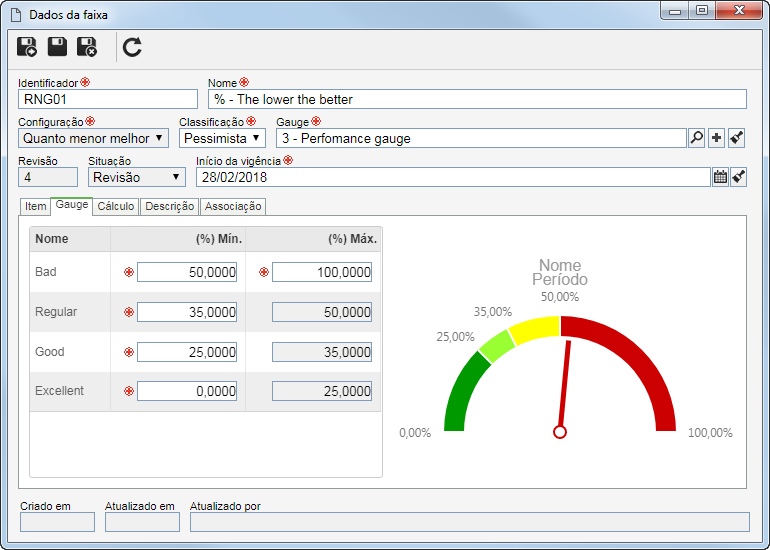
|
Por padrão, a porcentagem de atingimento da meta do indicador será calculada através da fórmula padrão do SE Desempenho, que consiste em: MEDIÇÃO / META * 100. A aplicação desta fórmula variará conforme a meta. Consulte a seção Fórmula padrão do cálculo do percentual de indicadores para obter mais informações sobre a aplicação da fórmula padrão.
Caso deseje utilizar a fórmula padrão do SE Desempenho, não preencha os campos desta aba.
Caso deseje personalizar a fórmula que será utilizada no cálculo do resultado de atingimento da meta do indicador, utilize os seguintes campos:
Percentual
|
Acione o botão  e no editor de fórmulas que será aberto, monte a fórmula desejada. e no editor de fórmulas que será aberto, monte a fórmula desejada.
No exemplo a seguir, é considerado um indicador "Faturamento" com classificação "Quanto maior melhor" e meta 100.000,00. Caso a medição for entre 0 e 50.000,00, a meta será considerada como não atingida:
perc = INDICADOR('Medição')/INDICADOR('Meta')*100
SE (perc <= 50)
RETORNO 0
FIM
|
|
Acumulado
|
Acione o botão  e no editor de fórmulas que será aberto, monte a fórmula desejada. e no editor de fórmulas que será aberto, monte a fórmula desejada.
No exemplo a seguir, é considerado um indicador "Faturamento" com classificação "Quanto maior melhor" e meta acumulada, calculada por soma, de 100.000,00. Caso a medição acumulada for entre 0 e 50.000,00, a meta acumulada será considerada como não atingida e se a medição passar de 120.000, a meta acumulada será considerada como atingida:
perc = INDICADOR('Medição acumulada')/INDICADOR('Meta acumulada')*100
SE (perc <= 50)
RETORNO 0
FIM
SE (perc <= 120)
RETORNO 100
FIM
|
|
|
Preencha o campo disponível nesta aba, para detalhar a faixa em questão.
|
Nesta aba, são listados os indicadores, elementos e scorecards que utilizam a faixa em questão. As faixas que tem associação podem ser identificadas pela coluna "A" (Associado?), na lista de registros da tela principal.
|
Após realizar todas as configurações necessárias, utilize as opções disponíveis para salvar da barra de ferramentas da tela de dados da faixa. Consulte a seção Homologar faixa para obter a descrição detalhada sobre como encerrar a elaboração da faixa e liberá-la para uso.
|







